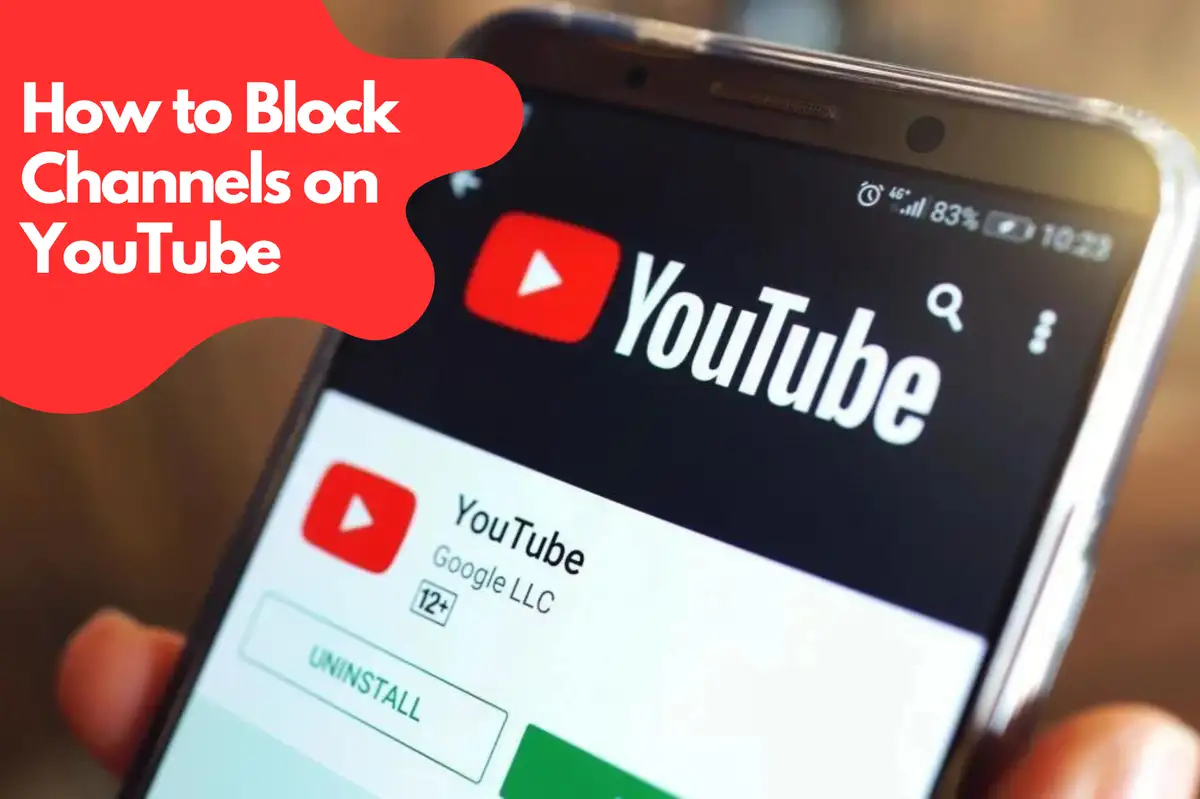このガイドでは、YouTube上でチャンネルをブロックする方法について詳細な手順を提供します。ユーザーがさまざまな理由で特定のチャンネルをブロックする必要があることを理解しており、その目的を達成するお手伝いをいたします。この包括的なガイドでは、デスクトップおよびモバイルデバイスでYouTubeのチャンネルをブロックする手順を説明します。
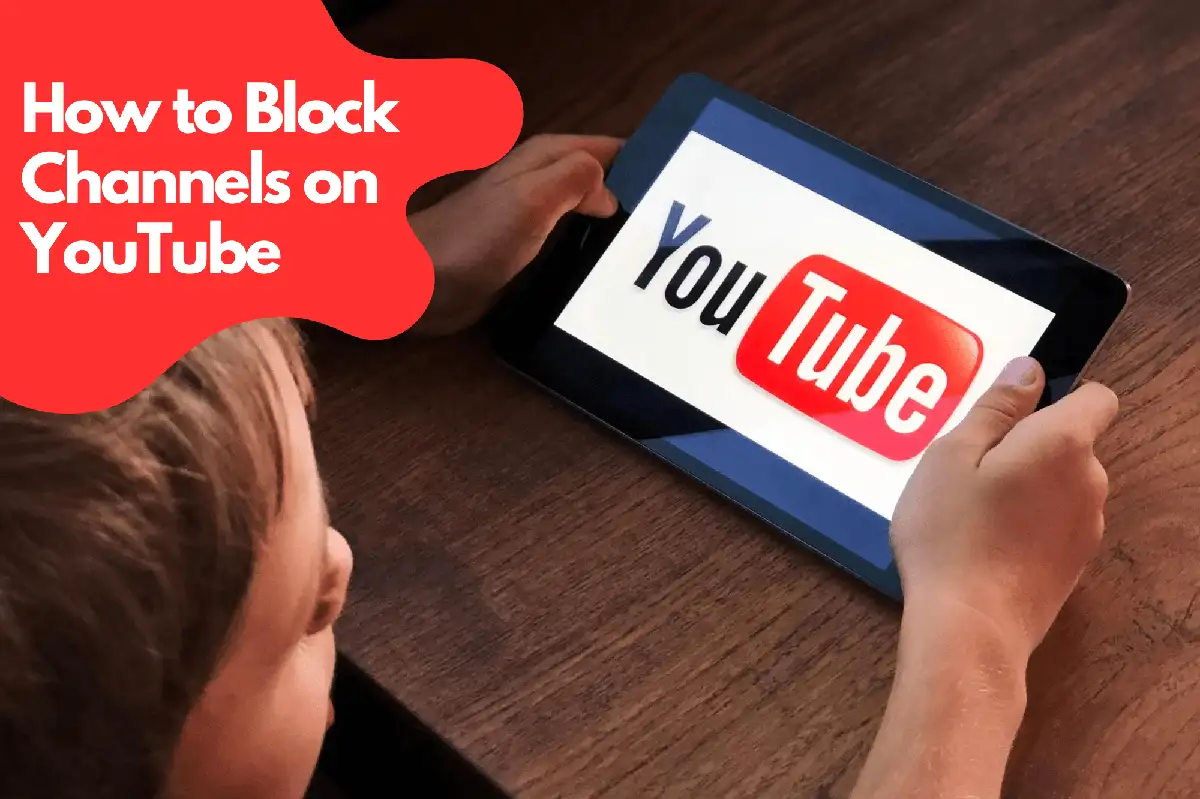
YouTubeチャンネルをブロックする理由
YouTubeでチャンネルをブロックしたい理由はいくつかあります。- 不適切なコンテンツ: offensive、不適切、または家庭や仕事環境に適さないコンテンツを含むチャンネルが存在する場合があります。
- スパムや誤解を招くコンテンツ: クリックベイトタイトル、スパムコンテンツ、または誤解を招く情報を使用しているチャンネルが、あなたのYouTube体験を煩わしくし、時間を浪費させることがあります。
- 個人的な好み: 単に特定のチャンネルのコンテンツに興味がなく、その動画をおすすめや検索結果に表示させたくない場合があります。
デスクトップでのチャンネルブロック
デスクトップでYouTubeのチャンネルをブロックするための手順は次のとおりです:- YouTubeアカウントにログインする: 訪問 youtube.com して、Googleアカウントの資格情報を使用してサインインします。
- ブロックしたいチャンネルを見つける: 検索バーを使用してブロックしたいチャンネルを探すか、ビデオからそのチャンネルに移動します。
- チャンネルの「概要」ページに移動する: チャンネルのメインページに移動したら、「概要」タブをクリックします。
- 旗のアイコンをクリックする: ページの右側にあるチャンネルの統計情報の下に旗のアイコン(?)があります。それをクリックしてドロップダウンメニューを開きます。
- "ブロックユーザー"を選択する: ドロップダウンメニューで「ブロックユーザー」オプションをクリックします。
- 決定を確認する: ポップアップウィンドウが表示され、チャンネルをブロックする決定を確認するように求められます。「送信」をクリックしてプロセスを完了します。
モバイルデバイスでのチャンネルブロック
モバイルデバイスを使用してYouTubeのチャンネルをブロックするには、次の手順に従ってください:- YouTubeアプリを開く: スマートフォンやタブレットでYouTubeアプリを起動します。
- アカウントにサインイン: Googleアカウントにサインインしていることを確認してください。
- ブロックしたいチャンネルを見つける: 検索機能を使ってブロックしたいチャンネルを見つけるか、ビデオからナビゲートしてください。
- チャンネルの「概要」ページに行く: チャンネルの名前やプロフィール写真をタップし、「概要」タブをタップします。
- 三点リーダーメニューをタップ: 画面の右上に三点リーダーメニューアイコン(⋮)が表示されます。これをタップしてドロップダウンメニューを開きます。
- 「ユーザーをブロック」を選択: ドロップダウンメニューから「ユーザーをブロック」オプションを選択します。
- 決定を確認: 選択を確認するポップアップが表示されます。「ブロック」をタップしてプロセスを完了します。
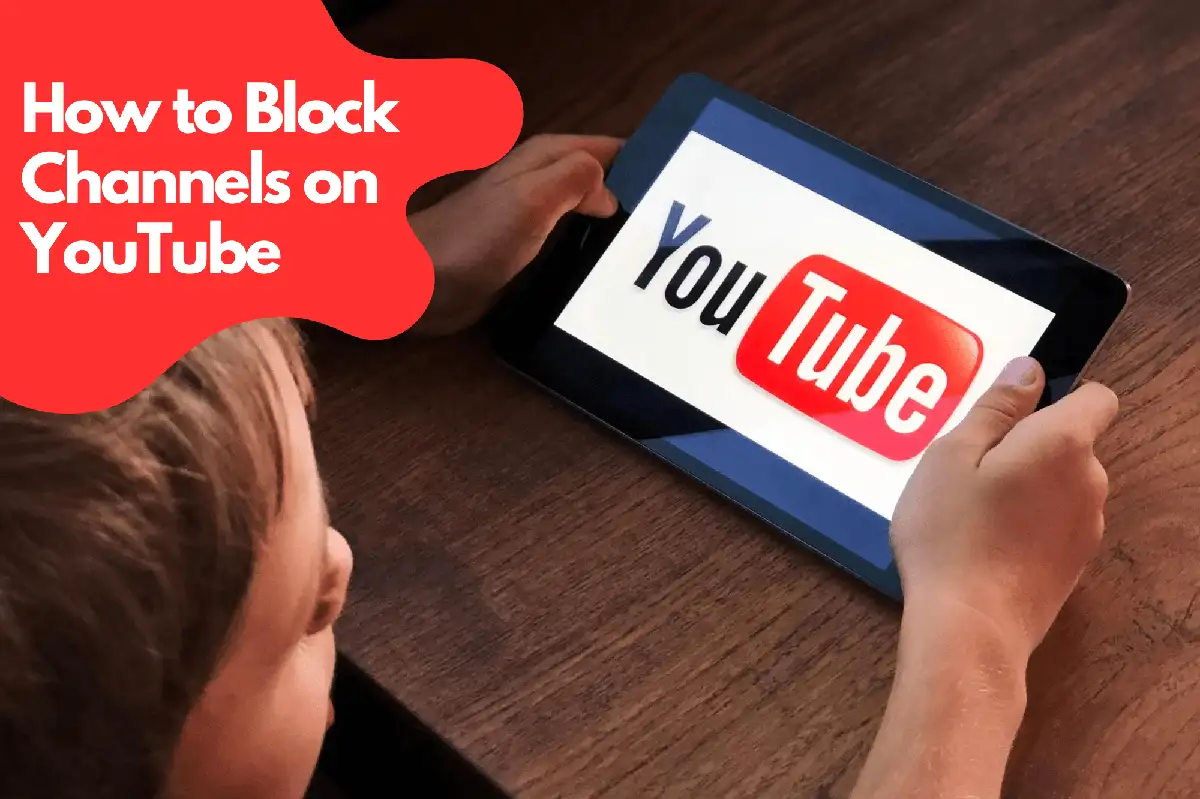
チャンネルのブロック解除
以前にブロックしたチャンネルを解除する場合は、以下の手順を実行します:PCでの場合:
- チャンネルの「概要」ページに行く: 検索やビデオからアクセスして、ブロック解除したいチャンネルにナビゲートします。
- 旗のアイコンをクリックする: ページ右側のチャンネル統計の下にある旗のアイコン(?)を見つけ、それをクリックしてドロップダウンメニューを開きます。
- 「ユーザーのブロック解除」を選択: ドロップダウンメニューで「ユーザーのブロック解除」オプションをクリックします。
- 決定を確認: ユーザーのブロック解除を確認するポップアップウィンドウが表示されます。「送信」をクリックして手続きを完了します。
モバイルデバイスで:
- YouTubeアプリを開く: スマートフォンやタブレットでYouTubeアプリを起動します。
- ブロック解除したいチャンネルを見つける: 検索機能を使ってブロック解除したいチャンネルを見つけるか、ビデオからナビゲートします。
- チャンネルの「概要」ページに行く: チャンネルの名前やプロフィール写真をタップし、「概要」タブをタップします。
- 三点リーダーメニューをタップ: 画面の右上に三点リーダーメニューアイコン(⋮)が表示されます。これをタップしてドロップダウンメニューを開きます。
- 「ユーザーのブロック解除」を選ぶ: ドロップダウンメニューから「ユーザーのブロック解除」オプションを選びます。
- 決定を確認: その選択を確認するポップアップが表示されます。「ブロック解除」をタップして手続きを完了します。
Avosmart YouTubeでチャンネルをブロックする
Avosmartは、親が子どものゲームやウェブサイトのスクリーンタイムを監視・管理できる、世界をリードするペアレンタルコントロールプラットフォームの一つです。Avosmartを使用することで、親は子どもが様々なメディアプラットフォームに費やす時間を細かくチェックできます。ソーシャルメディア活動の監視
Avosmartは、親が子どものソーシャルメディア活動を細かく監視できるようにし、オンライン上でのサイバーブリンキングや感情的虐待を特定し、対処する手助けをします。YouTubeの監視とブロック
Avosmartはまた、親に子どもがYouTubeで視聴した動画の詳細な一覧を提供します。この機能により、 親は親パネルでワンクリックで特定の動画やチャンネルをブロックすることが可能になります。 Avosmartをガイドに組み込むことで、親が子どものオンライン体験をより一層コントロールできるようになり、安全で楽しいデジタル環境を確保します。YouTube体験をカスタマイズする別の方法
チャンネルをブロックすることに加えて、YouTubeの体験を好みに合わせる他の方法があります:- チャンネルを購読する:気に入ったチャンネルを購読することで、そのコンテンツが推奨とフィードにより頻繁に表示されるようになります。
- "興味なし"オプションを使用する:推奨に見たくない動画が表示された場合、動画の横にある三点メニュー (⋮) をクリックして「興味なし」を選択します。これにより、YouTubeのアルゴリズムがあなたの好みをよりよく理解するのに役立ちます。
- プレイリストを作成する:お気に入りの動画をプレイリストに整理すると、見たいコンテンツを簡単に見つけて視聴できるようになります。
- YouTubeの制限付きモードを調整する:制限付きモードを有効にすると、検索結果や推奨から潜在的に不適切なコンテンツをフィルタリングできます。
FAQ YouTubeのチャンネルをブロックする方法
検索からYouTubeチャンネルをブロックできますか?
検索結果に表示されるYouTubeチャンネルを直接ブロックすることはできませんが、チャンネルをブロックすることでおすすめやコメントにそのコンテンツが表示されなくなります。この操作によって、間接的に検索結果での存在感が減ることがあります。Avosmartのようなサードパーティのペアレンタルコントロールツールを使用して、特定のコンテンツを管理および制限することもできます。YouTubeで不要なチャンネルを削除するにはどうすればいいですか?
YouTubeで不要なチャンネルを削除するには、次の手順に従ってください。- チャンネルのメインページに移動します。
- "登録済み"ボタンをクリックして、チャンネルの登録を解除します。
- チャンネルのコンテンツが推奨にまだ表示される場合は、ビデオの横にある三点メニュー(⋮)をクリックし、「興味ありません」を選択してください。